Auf dieser Seite wird analysiert, warum sich das WD My Passport-Laufwerk auf dem Mac nicht mounten lässt, und es werden 7 mögliche Lösungen für dieses Problem angeboten.
- Zeigen Sie das gemountete WD My Passport for Mac-Laufwerk auf dem Mac-Schreibtisch an
- Erzwingen Sie das Mounten der WD Mac-Festplatte im Festplattendienstprogramm
- Führen Sie Erste Hilfe aus, um den Fehler "WD My Passport for Mac nicht gemountet" zu beheben
- Überprüfen Sie die Stromversorgung des WD My Passport for Mac-Laufwerks
- Überprüfen Sie das USB-Kabel
- Überprüfen Sie den USB-Anschluss Ihres Macs
- Prüfen Sie, ob der Treiber aktualisiert wurde
Schneller Weg zur Behebung des Fehlers, dass die WD My Passport for Mac-Festplatte nicht gemountet wird
Wenn sich die WD My Passport for Mac-Festplatte nicht auf dem Mac einbinden lässt, ist die schnelle Lösung, die Festplatte neu zu formatieren. Durch die Neuformatierung werden jedoch alle auf der Festplatte gespeicherten Daten gelöscht, und in den meisten Fällen sind viele wichtige Dateien auf der WD My Passport for Mac-Festplatte gespeichert.
Wenn Sie wichtige Dateien nicht gesichert haben, wie können Sie dann Dateien von der WD My Passport-Festplatte wiederherstellen? Es ist höchste Zeit, verlorene Daten zuerst von der nicht gemounteten Festplatte wiederherzustellen.
Schritt 1: Wiederherstellen von Daten von der nicht mountbaren My Passport-Festplatte
Für die Mac-Datenrettung ist iBoysoft Datenrettung für Mac sehr zu empfehlen, da es sich um eine kostenlose Mac-Datenrettungssoftware handelt. Sie kann Dateien von WD Passport-Laufwerken leicht wiederherstellen. Diese Software kann verlorene Daten von beschädigten Festplatten, unlesbaren Festplatten, formatierten Festplatten, nicht erkannten Festplatten, nicht mountbaren Festplatten, unzugänglichen Festplatten und verlorenen Daten von nicht initialisierten Festplatten wiederherstellen.
Sie können diese Software zur Wiederherstellung von Festplattendaten auf macOS 12 Monterey/macOS 11 Big Sur/Catalina 10.15/Mojave 10.14/High Sierra 10.13/10.12 Sierra und Mac OS X 10.11/10.10/10.9/10.8/10.7 sowie auf M1, M1 Pro und M1 Max Mac verwenden.
1. Herunterladen and installieren iBoysoft Mac Datenrettung.
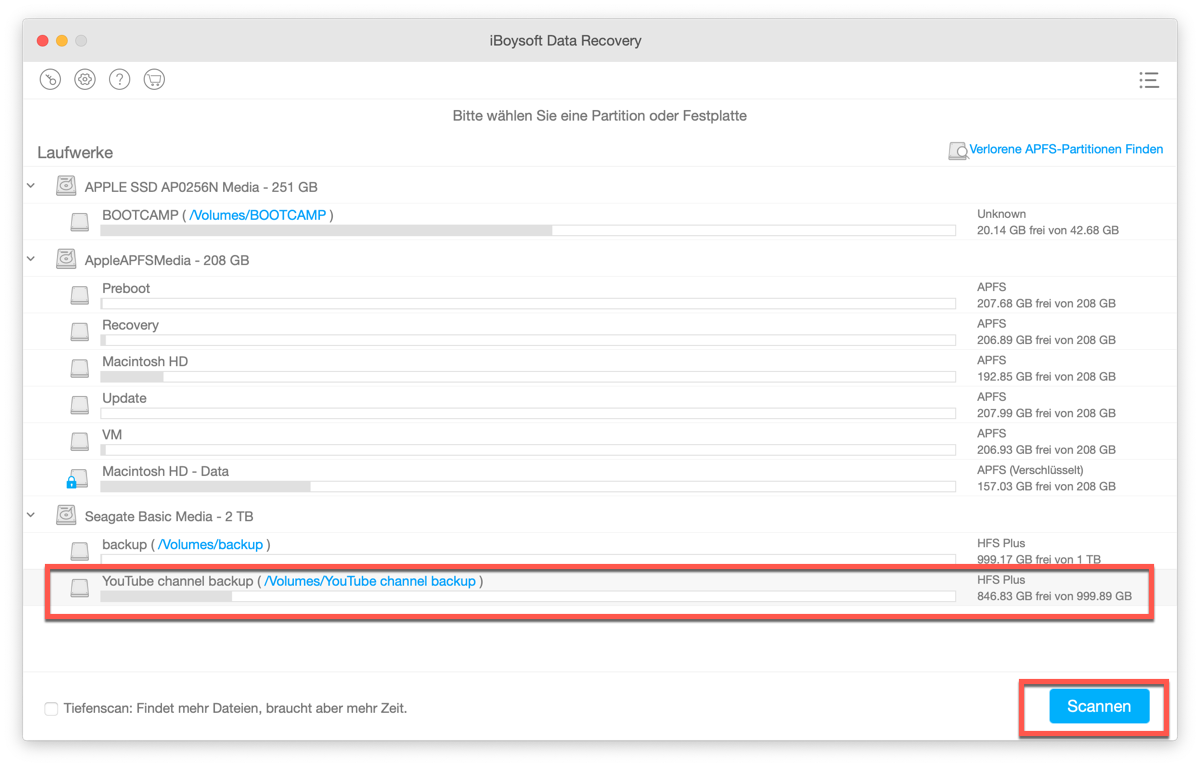
2. Starten Sie iBoysoft Datenrettung für Mac und wählen Sie die nicht angeschlossene WD My Passport for Mac-Festplatte aus.
3. Klicken Sie auf "Scannen", um nach allen verlorenen Dateien auf diesem Laufwerk zu suchen.
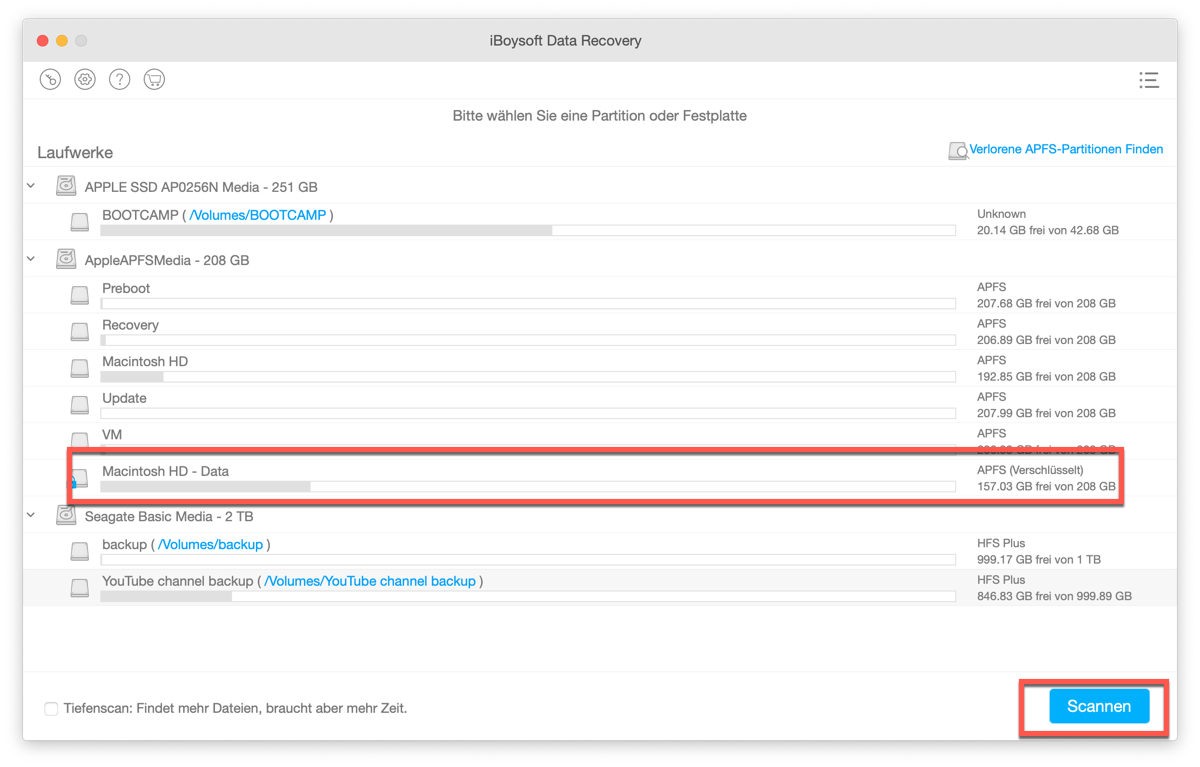
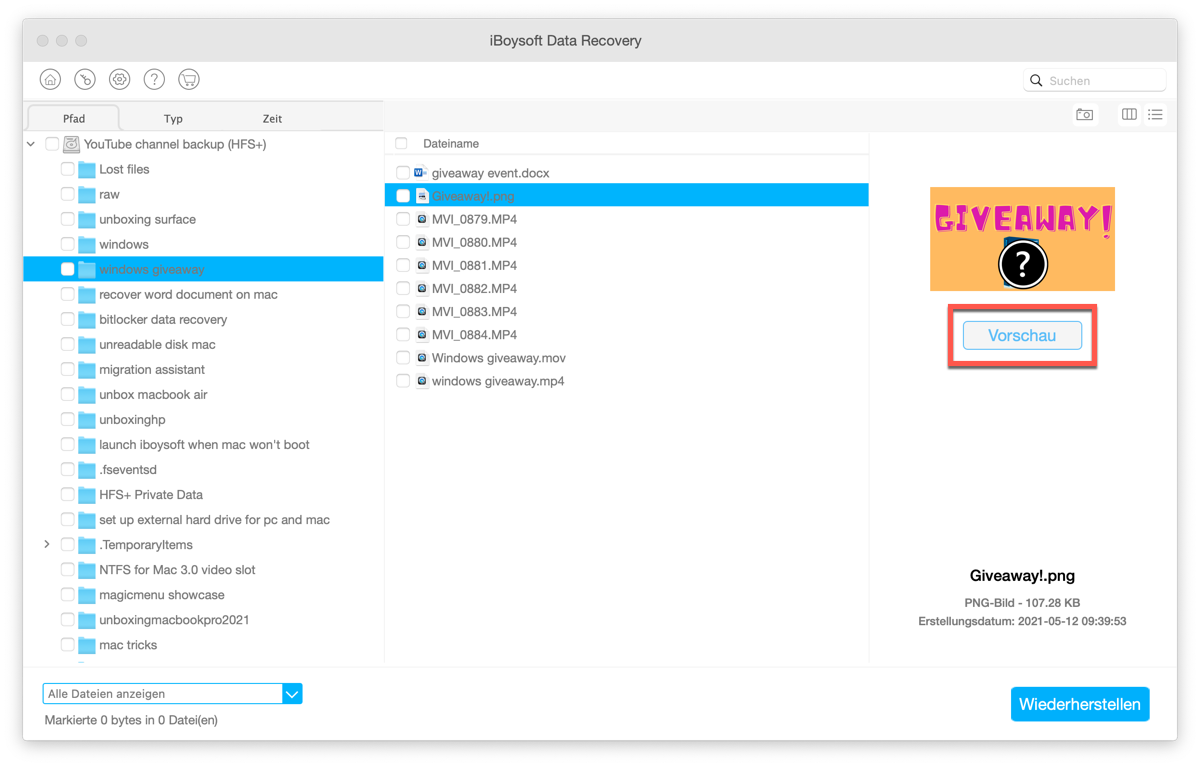
4. Sehen Sie sich die aufgelisteten Scan-Ergebnisse an, wählen Sie die gewünschten Dateien aus und klicken Sie auf die Schaltfläche "Wiederherstellen", um sie wiederherzustellen.
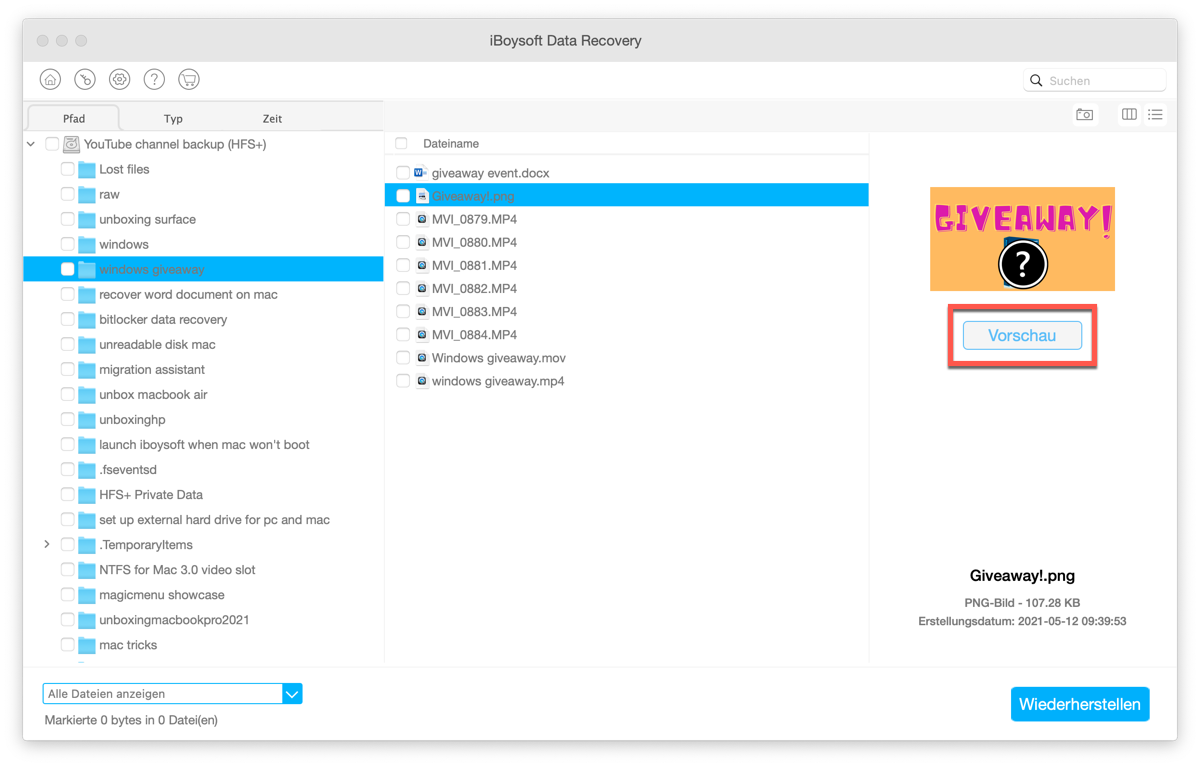
Hoffentlich können Sie alle Ihre Dateien wiederherstellen, nachdem die WD My Passport nicht mehr funktioniert oder nicht mehr gemountet wird.
Schritt 2: Fix WD My Passport for Mac Laufwerk nicht mounten Fehler durch Neuformatierung
Nachdem Sie die verlorenen Dateien zurückbekommen haben, können Sie den Fehler "WD My Passport for Mac-Festplatte lässt sich nicht einbinden" durch Neuformatierung beheben, ohne sich um den Verlust von Daten zu sorgen. Dadurch wird die WD My Passport-Festplatte zurückgesetzt.
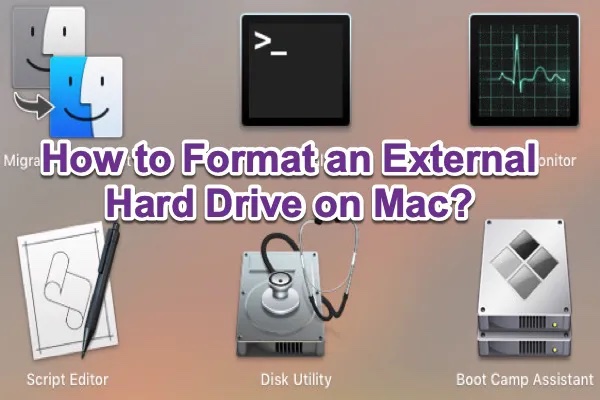
Wie formatiert man eine externe Festplatte auf dem Mac?
Sie wissen nicht, wie man eine externe Festplatte auf dem Mac formatiert? In diesem Artikel erfahren Sie, wie man externe Festplatten auf dem Mac mit dem besten Format löscht. weiter lesen >>
Wie behebt man die nicht gemountete WD My Passport-Festplatte auf dem Mac?
Das angeschlossene WD My Passport-Laufwerk sollte automatisch auf dem Schreibtisch, im Finder und im Festplattendienstprogramm eingebunden werden. Wenn es sich nicht wie erwartet auf dem Mac einbinden lässt, können Sie folgende Methoden ausprobieren.
1. Zeigen Sie das gemountete WD My Passport for Mac-Laufwerk auf dem Mac-Schreibtisch an
Manchmal wird das My Passport-Laufwerk vom Mac erkannt und gemountet, aber Sie sehen es einfach nicht. Sie können zu Finder > Einstellungen gehen und überprüfen, ob die Option "Externe Laufwerke" unter "Diese Objekte auf dem Schreibtisch anzeigen" ausgewählt ist. Damit stellen Sie sicher, dass die externen Laufwerke, die an diesen Mac angeschlossen sind, auf dem Schreibtisch angezeigt werden dürfen.
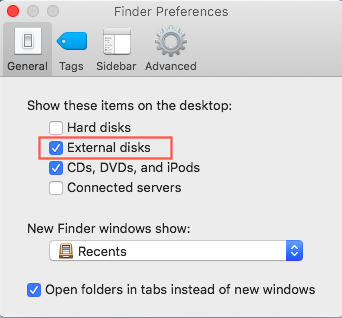
Wenn Ihr WD My Passport-Laufwerk jedoch nicht angezeigt wird, ist es logisch, dass Sie es nicht auf dem Mac anzeigen können. Dann sollten Sie die Verbindungen und einige Hardwareprobleme überprüfen.
2. Erzwingen Sie das Aktivieren der WD Mac-Festplatte im Festplattendienstprogramm
Sie können das Dienstprogramm aufrufen und sehen, ob die Festplatte in der linken Seitenleiste angezeigt wird. Wenn Ihr WD My Passport for Mac-Laufwerk für Mac nicht gemountet wird, sondern im Festplattendienstprogramm ausgegraut ist, können Sie mit der rechten Maustaste die Schaltfläche "Aktivieren" klicken, um das Mount der Festplatte zu erzwingen. Wenn die externe Festplatte jedoch beschädigt ist, ist die Schaltfläche "Aktivieren" nicht verfügbar, und Sie müssen die nächste Lösung versuchen.
Aber manchmal können Sie eine Festplatte auf dem Mac nicht mounten, weil interne Festplattenfehler wie Dateisystembeschädigung, verlorene Partitionstabelle, beschädigtes Verzeichnis, usw. vorliegen. Ihr WD My Passport for Mac-Laufwerk wird in diesen Fällen von Ihrem Mac nicht erkannt. Glücklicherweise können Sie das Problem der nicht gemounteten Festplatte mit dem nativen Festplattenreparaturtool Erste Hilfe beheben.
3. Führen Sie Erste Hilfe aus, um den Fehler WD My Passport for Mac wird nicht gemountet zu beheben
Erste Hilfe ist ein in den Mac integriertes Tool, mit dem Sie kleinere Probleme einer Festplatte überprüfen und beheben können. Wenn Sie eine WD-Festplatte nicht mounten können oder My Passport for Mac nicht funktioniert, sollte Erste Hilfe ein gutes Festplattenreparatur-Tool sein.
Schritt 1: Gehen Sie zu /Programme/Dienstprogramme/Festplattendienstprogramm/ und klicken Sie dann auf Weiter.
Schritt 2: Wählen Sie in der Seitenleiste die nicht gemountete WD My Passport for Mac-Festplatte aus.
Schritt 3: Klicken Sie auf die Schaltfläche "Erste Hilfe".
Schritt 4: Klicken Sie auf Ausführen.
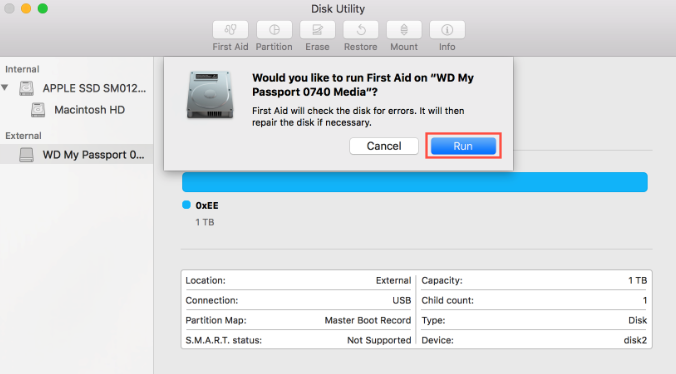
Wenn das Festplattendienstprogramm meldet, dass die WD My Passport for Mac-Festplatte in Ordnung zu sein scheint oder repariert wurde, sind Sie fertig. Andernfalls ist dieses WD My Passport-Laufwerk beschädigt worden. Sie müssen Ihre Daten von dieser beschädigten Festplatte so schnell wie möglich wiederherstellen.
Wenn diese Methoden keinen Unterschied gemacht haben und die WD My Passport for Mac-Festplatte immer noch nicht gemountet wird, müssen Sie einige Hardware-Probleme überprüfen, die in die Festplattenverbindung involviert sind.
Lassen Sie uns mit einigen grundlegenden Faktoren beginnen.
4. Überprüfen Sie die Stromversorgung des WD My Passport for Mac-Laufwerks
Es ist bekannt, dass eine unzureichende oder fehlende Stromversorgung der USB-Ports ebenfalls zu einem Problem mit dem Festplattenlaufwerk führen kann. Daher sollten Sie sicherstellen, dass die WD My Passport for Mac-Festplatte mit der richtigen Spannung versorgt wird. Wenn das Laufwerk mit einem Y-Kabel geliefert wurde, verwenden Sie beide USB-Anschlüsse. Schließen Sie das Laufwerk außerdem nicht über einen USB-Hub, sondern direkt an den Mac an. Vergewissern Sie sich, dass das Netzteil direkt an eine Steckdose und nicht an ein Verlängerungskabel angeschlossen ist.
5. Überprüfen Sie das USB-Kabel
Wenn die externe Festplatte nicht auf dem Mac angezeigt wird, stellen Sie sicher, dass das Kabel richtig an das Laufwerk und den Computer angeschlossen ist. Versuchen Sie dann, Ihre WD My Passport for Mac-Festplatte mit einem neuen USB-Kabel anzuschließen, wenn Sie ein anderes besorgen können.
6. Überprüfen Sie den USB-Anschluss Ihres Macs
Wenn das Problem weiterhin besteht, versuchen Sie, einen anderen USB-Anschluss zu verwenden. Vielleicht hat Ihr Mac zwei USB-Anschlüsse - den hinteren und den vorderen. Angenommen, das My Passport-Laufwerk ist in den vorderen USB-Anschluss eingesteckt, versuchen Sie, das Laufwerk in den hinteren USB-Anschluss einzustecken.
7. Prüfen Sie, ob die Treiber aktualisiert wurden
Wenn die Hardware in Ordnung zu sein scheint, sollten Sie die Software überprüfen, die mit dem Festplattenproblem zusammenhängt. Der My Passport-Datenträgertreiber, eine Softwarekomponente, stellt die Verbindung zwischen dem Betriebssystem und dem Laufwerk her, damit diese miteinander kommunizieren können. Aber die Dateien des My Passport-Treibers könnten gelöscht, veraltet oder durch Virenbefall oder Fehlbedienung beschädigt sein.
Wenn also das WD My Passport-Laufwerk nicht funktioniert oder sich die externe Festplatte nicht auf dem Mac einbinden lässt, sollten Sie den Laufwerkstreiber überprüfen.
Schritt 1: Klicken Sie auf das Apple-Symbol und wählen Sie "App Store..."
Schritt 2: Klicken Sie auf Aktualisieren, um ein bestimmtes Update zu installieren, oder auf Alle aktualisieren, um alle verfügbaren Updates zu installieren.
Manchmal werden WD My Passport für Mac-Treiber, Software und WD-Disk-Tool benötigt, vor allem, wenn Sie ein WD My Passport für Mac-Laufwerk öffnen möchten, das gesperrt ist. Sie können auf die offizielle WD-Website gehen und Software für die WD My Passport-Fehlerbehebung und für das WD My Passport-Treiber-Update herunterladen.
Was bedeutet es, ein WD My Passport-Laufwerk auf einem Mac zu montieren?
Die WD My Passport for Mac-Festplatte ist speziell für Mac mini-Computer, iMacs, MacBook Pro und MacBook Air konzipiert. Sie können auf My Passport for Mac-Laufwerke nur zugreifen, wenn macOS das Format des Laufwerks erkennt. Dieser Vorgang wird als Mounten bezeichnet.
Wenn Ihr Computer dieses Format (auch als Dateisystem bekannt) jedoch nicht erkennt, wird die WD My Passport for Mac-Festplatte nicht auf dem Mac-Computer montiert.
Warum wird die WD My Passport for Mac nicht aktiviert?
WD-Festplattenlaufwerke, einschließlich My Passport und Easystore, lassen sich nicht auf dem Mac einbinden, wenn das Festplattenformat nicht erkannt wird. Dieser Fehler kann durch eine Virusinfektion, einen plötzlichen Stromausfall, eine unerwünschte Unterbrechung während der Datenübertragung usw. verursacht werden. Wenn die externe Festplatte nicht gemountet werden kann, können Sie dieses WD My Passport for Mac-Laufwerk nicht öffnen und auf Ihre wichtigen Dateien zugreifen.
Hier ist ein typischer Fall aus Foren:
Die WD My Passport for Mac-Festplatte (2 TB) lässt sich auf meinem MacBook Air nicht einbinden und wird im Festplattendienstprogramm ausgegraut. Ich habe 1 TB Familienfotos auf dieser Festplatte, die für mich sehr wertvoll sind. Wie kann ich das Problem beheben, wenn die WD My Passport for Mac auf dem Mac nicht funktioniert? Gibt es eine Lösung zur Datenrettung? Herzlichen Dank!
Wenn Sie keinen effektiven Workaround haben, wenn sich die WD My Passport-Festplatte nicht im Finder oder im Festplattendienstprogramm einbinden lässt, wird Ihnen diese Seite helfen. Sie erfahren, wie Sie die Western Digital My Passport-Festplatte auf dem Mac wieder einbinden können.
Fazit
WD My Passport für Mac-Festplatten bieten immer eine schnelle und einfache Möglichkeit, den Speicherplatz Ihres Computers zu erweitern. Es hat erstaunliche Funktionen wie Cloud-Speicher, Passwortschutz mit Festplattenverschlüsselung und Kompatibilität mit Apples Time Machine Backup-Software, so dass Sie eine große Anzahl von Fotos, Videos, Musik und Dokumenten speichern können.
Aber das Problem, dass das WD My Passport for Mac-Laufwerk nicht aktiviert, wird all diese guten Dinge zum Stillstand bringen. Sie müssen die WD My Passport for Mac, die nicht funktioniert oder beschädigt ist, zuerst reparieren und die Daten mit Hilfe der Datenrettungssoftware von iBoysoft wiederherstellen.
